Solange noch der Monitor die Schnittstelle eines Rechners zum Anwender ist, ist die Lesbarkeit von Inhalten immer ein entscheidendes Thema für Ihren Komfort. In Windows 10 können Sie hier eine Vielzahl von Einstellungen vornehmen. Einige Tipps finden Sie beispielsweise hier. Leider reagieren nicht alle Programme gleichermaßen auf die Einstellungen. Wenn Sie in Outlook Inhalte nicht optimal erkennen können, dann helfen Ihnen die folgenden Einstellungen sicherlich.
Outlook erkennt eigenständig, wenn Text nicht einwandfrei angezeigt wird. Oder besser: Das Programm identifiziert potentielle Probleme und meldet sie Ihnen. Wenn also eine Meldung wie die folgende erscheint, dann sollten Sie auf die Anzeigeeinstellungen klicken. Diese finden Sie am unteren Bildschirmrand des Outlook-Programmfensters.
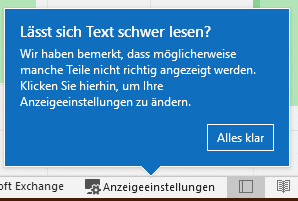
Der Hintergrund: Je nach der Quelle Ihrer eingehenden E-Mails kann es sein, dass Outlook deren Lesbarkeit verbessern will. Der angewendete Automatismus kann dazu führen, dass der Effekt gegenteilig ist. Oft sind auch AddIns, also Zusatzprogramme für Outlook, dafür verantwortlich. Da hilft es oft, in den Anzeigeeinstellungen auf Für Kompatibilität optimieren umzustellen.
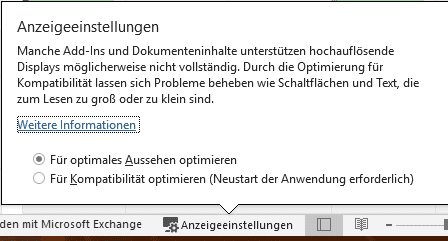
Nach einem Neustart von Outlook werden die Anzeigeoptimierungen größtenteils ausgeschaltet. Die Darstellung mag dann ein wenig gröber sein, aber lesbarer.
Manchmal ist nur die Schriftgröße ein Problem. Das können Sie noch einfacher lösen: Bewegen Sie den Mauszeiger in die Mail hinein. Dann halten Sie auf der Tastatur die Strg-Taste gedrückt und drehen Sie am Mausrad. Das ändern dem Vergrößerungsfaktor der Anzeige in kleinen Schritten.





